Как создать динамический график / матрицу разброса с метками и категориями на обеих осях в Excel 2010?
Давайте рассмотрим следующий набор данных:
Name | Age | Hair Color
-----------------------------
John | Young | Brown
Sophie | Old | Blond
Adam | Mature| Blond
Mark | Teen | Dark
Jeremy | Old | Grey
Alex | Young | Brown
etc...
Возраст и цвет волос могут принимать только определенные значения (молодые / подростки / зрелые / старые и светлые / коричневые / темные / серые). Имя является единственной реальной переменной здесь.
Я хочу создать Scatter Plot / Matrix, который будет выглядеть примерно так:
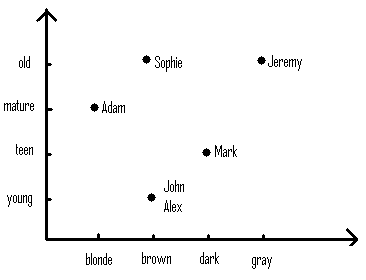
Я знаю, что должен использовать этот инструмент, чтобы добавить метки на график рассеяния.
Я также нашел это видео на YouTube, которое объясняет, как отображать категории по оси Y
Кроме того, мне нужно, чтобы график был динамичным, как объяснено в другом видео на YouTube.
Как мне объединить все эти подходы, чтобы получить график рассеяния с категориями в качестве значений на обеих осях?
1 ответ
Excel (и надстройка Chart Labeler) могут создать диаграмму такого типа с большим творческим потенциалом.
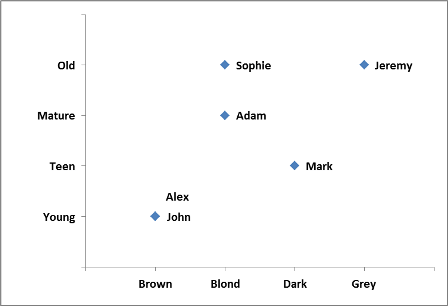
Вот как:
- Разместите ваши данные. Для этого вам понадобится несколько вспомогательных столбцов.

Сначала вам нужно преобразовать свои категориальные данные в числа, а затем отобразить эти цифры на графике. В этом примере это происходит в
X_Ageа такжеY_Hairколонны.Используйте надстройку Chart Labeler, чтобы добавить свои метки для ваших точек данных. В этом случае у вас было две перекрывающиеся метки (Alex & John), которые нужно было настраивать вручную, но вы могли бы использовать VBA, чтобы сделать это для вас.
Добавьте ряд данных для ваших меток оси X. Это три столбца меток X в образце данных (значения X, значения Y и метки точек). Затем используйте надстройку Chart Labeler, чтобы добавить метки под точками.
Добавьте ряд данных для ваших меток оси Y. Это три столбца метки Y в образце данных (значения X, значения Y и метки точек). Снова используйте надстройку Chart Labeler, чтобы добавить метки слева от точек.
Наконец, вам нужно выполнить тонну форматирования, особенно очистить значения min/max для оси, удалить метки оси по умолчанию и т. Д.
Чтобы сделать их динамическими, вам просто нужно создать именованный диапазон для каждого ряда данных (столбца), используя Count и Offset, чтобы они росли вместе с вашими данными. Затем используйте имена диапазонов вместо ссылок на ячейки ряда в формулах ряда диаграммы.
РЕДАКТИРОВАТЬ:
Для анализа рисков (или чего-либо еще, где вы делаете квадранты), установите ваши значения от отрицательного до положительного, и вы можете использовать обычную ось Excel для своих квадрантов. Кроме того, добавьте еще одну серию вспомогательных данных, чтобы определить свой высокий риск (или другие значения, которые вы хотите выделить), и вы можете отформатировать их, чтобы привлечь внимание.
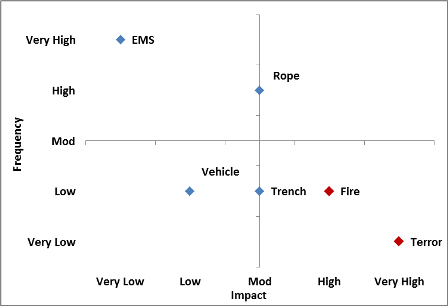
Чтобы узнать больше о выделении значений на диаграмме рассеяния, ознакомьтесь с моим ответом на этот вопрос: выделите значения диаграммы рассеяния.